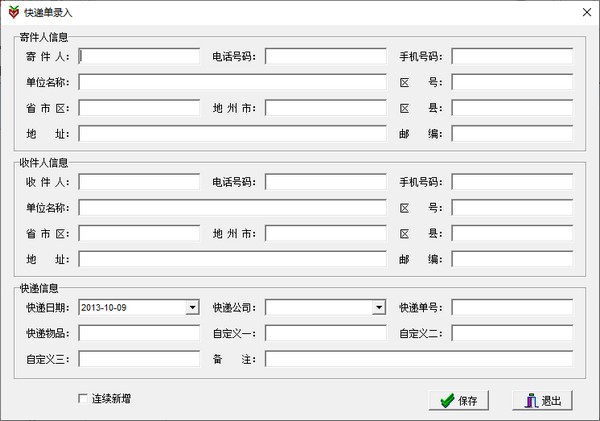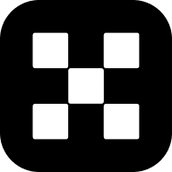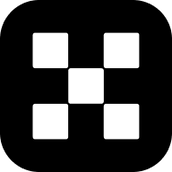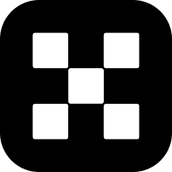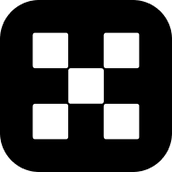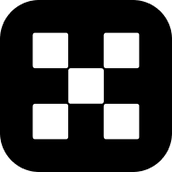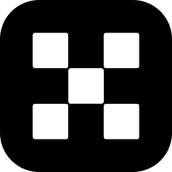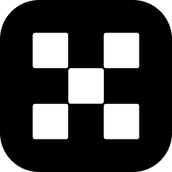伊特快递单打印软件是一款非常好用的快递单打印工具,它的页面简洁,功能强大,方便快递人员进行快递单管理,节省打印时间,提高工作效率,感兴趣的朋友快来下载体验吧。
公司介绍
体验快捷操作 享受工作乐趣——伊特软件按照用户需求精心研发的信息管理软件,帮助用户从烦琐的信息处理中解放出来,提高工作效率、产生经济效益。
简单、方便、灵活、实用,伊特软件不断追求更好的信息管理软件产品,着力追求人类的梦想——享受科技带来的工作乐趣。
伊特软件自成立以来,坚持以客户的需求驱动产品研发,坚持以实用性、易用性作为产品开发设计思想,坚持以高性价比产品回报客户的发展路线,凭借雄厚的技术实力和完善的售后服务作为发展依靠,经过多年的努力,先后推出花店业务通(花店管理软件)、家财宝记账软件、会员管理软件、物品管理软件、进销存管理软件、车辆管理软件和生产管理软件等信息管理软件,这些信息管理软件已应用于全国各省市,得到用户好评。
为迎合广大企事业单位信息化管理的需要,伊特软件将本着不断创新的精神,陆续开发出适合各行业用户的伊特系列软件产品,同用户一道发展,以最优秀的产品和服务为用户构筑最完美的数字化管理平台。
功能介绍
提供了快递单信息录入
收件人信息录入
寄件人信息录入
快递公司信息录入
用户管理等一系列功能
让用户的快递单打印更加快捷、高效!
使用说明
一、下载与打开
下载后,先解压(直接打开压缩文件无法保存数据),解压后,打开“伊特快递单管理软件”文件夹。
双击“Express.exe”文件,打开“软件登录”界面。
选择“用户名”为“系统管理员”,“密码”为空。
单击“登录”按钮,打开“伊特快递单打印软件”主界面。
最上面为菜单项,菜单下面是快捷按钮。
二、快递公司设置
选择“快递公司”菜单里“快递公司录入”命令。
打开“快递公司录入”界面,录入“快递公司”信息。
单击“保存”按钮。
选择“快递公司”菜单里“快递公司查询”命令。
单击“查询”按钮。
在快递公司列表处,鼠标右键选“设计打印格式”命令。
请先扫描快递单为“JPG”格式,扫描的图片大小按照实际快递单大小,单击“打开图片”按钮选择快递单扫描图片。
用鼠标移动各个项目到指定的位置,把不用的先移动到其它位置。
设置位置完后,单击“保存”按钮。
在快递公司列表里鼠标右键选“选择打印项目”命令。
双击选择不打印的项目。
在快递公司列表处,鼠标右键选“设计打印格式”命令。
在快递公司信息列表处,鼠标右键选“打印快递单”命令。
三、寄件人录入
选择“寄件人”菜单里“寄件人录入”命令。
录入寄件人信息后,单击“保存”按钮。
四、收件人录入
选择“收件人”菜单里“收件人录入”命令。
录入收件人信息后,单击“保存”按钮。
五、快递单录入
选择“快递单”菜单里“快递单录入”命令。
录入“寄件人信息”和“收件人信息”及“快递信息”后,单击“保存”按钮。
快递单保存成功后,会自动弹出“快递单打印”窗口,单击“打印”按钮,即可打开。
快递单里的“寄件人信息”和“收件人信息”是可以选择,减轻录入工作量的,可以鼠标双击或回车选择“寄件人”、“电话号码”、“手机号码”和“单位名称”进行选择的。
在弹出的“寄件人查找”列表里,鼠标双击或按回车键可以选择“寄件人”信息到“快递单录入”界面里的寄件人信息里。
特别说明:“寄件人”和“单位名称”都可以录入拼音码首字母进行查找,比如“张飞”录入“zf”即可。
“收件人信息”也是类似操作。
如果录入的快递单,没有打印,可以选择“快递单”菜单里“快递单查询”命令。
在快递单信息列表处,鼠标右键选“打印”命令。